Pelien käynnistäminen ikkunatilassa
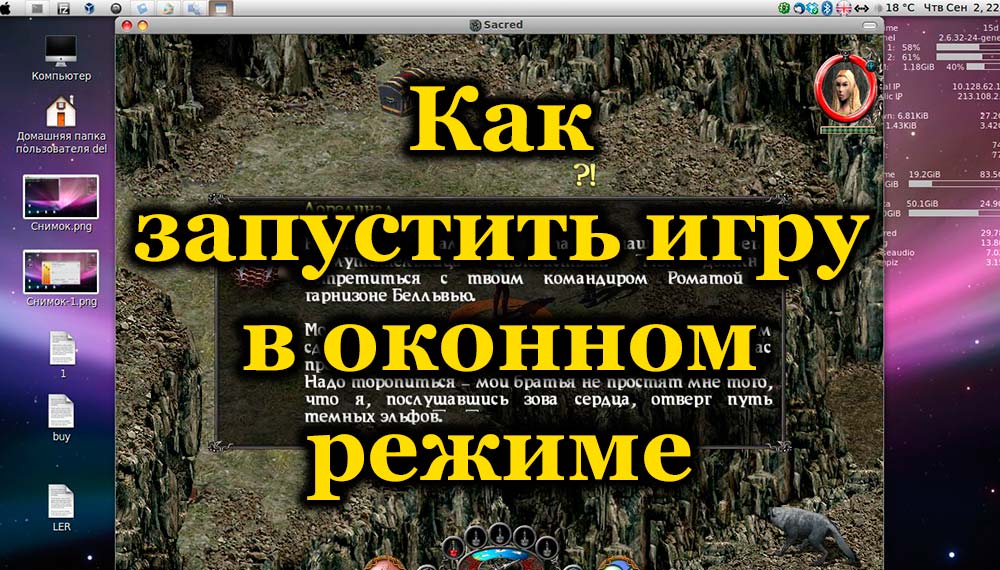
- 624
- 150
- Dr. Darrel Jacobson
Tavallinen käytäntö tietokoneen parissa on useiden ohjelmien käyttö samanaikaisesti. Ne avataan ikkunatilassa, silloin ei ole vaikea siirtyä siitä toiseen. Mutta pelisovellukset käynnistetään useammin heti koko näytöllä, mikä ei salli toimia rinnakkain muiden ikkunoiden kanssa. Vanhojen pelien fanit ovat myös hankalattomasti täydellistä näyttöversiota, alhaisen resoluution avulla kaikki näyttää ruma, epäselvä. Kuvakaappausten tekeminen on hankalaa, jos pääset hakemuksesta, sinun on käytettävä uudelleen lastausta, aika menetetään. Siksi käyttäjien on suositeltavaa laittaa ikkunatila peleihin, joilla on erilaisia tapoja.
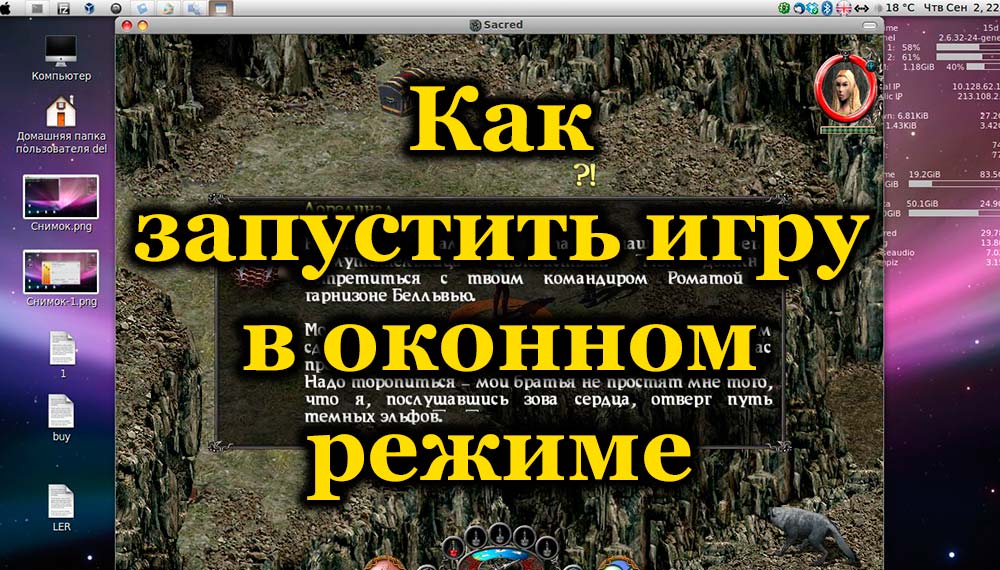
1. Pikakuvake
Pelin kääntämiseksi ikkunatilaan käännetään ongelman tiettyjen avaimien yhdistelmät auttavat. Yksinkertaisin vastaanotto, kun sovellus on käynnissä kokonaan -näytön muodossa - painamalla Alt+Enter. Samoin voit napsauttaa Windows F11 tai Ctrl+F, MacOS -komennossa+m. Ehkä asetuksista löydät muita sovelluksellesi erityisesti yhdistelmiä. Menetelmä on helppo, tehokas, koska näppäimien uudelleen painostaminen avaa koko näytön tilan takaisin.
2. Asetusten muutos
Ehkä asetuksissa on mahdollisuus siirtyä toiseen tilaan, tarkista. Siirry Asetukset -osaan, katso niitä, jos siellä on ”näyttötila” tai vastaava toiminto: “Pelaa ikkunassa”, “ikkunatila”, muut analogit.
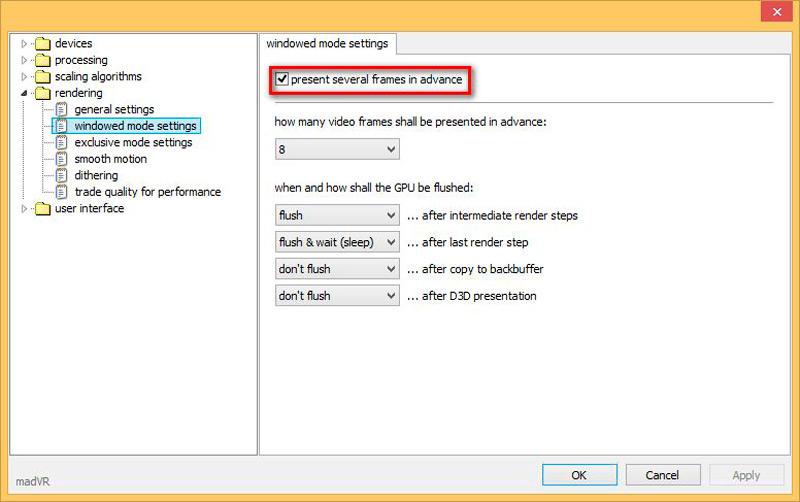
Useimmiten nämä parametrit ovat "näytöllä" tai "grafiikka" -osiossa. Kun löydät, valitse asettamalla lippu tai aktivoimalla toinen ohjelma, tallenna muutos.
3. Muokkaimen soveltaminen
Jos pelin näytölle ei ole vaihtoehtoa, lisää se erityisen muokkaimen avulla.
- Napsauta tarra -tarraa oikealla hiiren painikkeella, napsauta "Ominaisuudet". Voit myös kutsua ”Ominaisuudet” -ikkunan käyttöjärjestelmän päävalikossa.
- Siirry riviin "objekti" rivin loppuun (avain loppupuolella).
- Laita aukko, kirjoita "-Window".
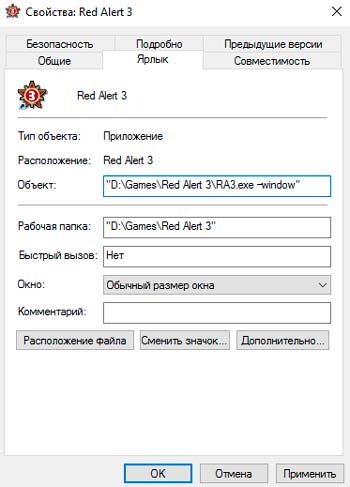
- Napsauta "Käytä" - OK, Suorita sovellus.
Tällä tavalla muokataan erilaisten lelujen, esimerkiksi suosittujen Warcraft, Counter Strike, Mass Effect, käynnistämistä. Muissa ohjelmissa voidaan käyttää hiukan erilaista modifikaattoria, esimerkiksi sinun on määritettävä "-W", joissakin sovelluksissa "-Win". Kokeile erilaisia muokkausvaihtoehtoja.
Peli on mahdollista käynnistää ikkunaversiossa, palata vanhoihin asetuksiin, poista vain kirjoitettu muokkain.
4. Asetustiedosto
Voit myös käynnistää ikkunassa muuttamalla määritystiedostoa. Ensinnäkin sinun on kuitenkin tehtävä piilotetut kansiot näkyviksi. Siirry "ohjauspaneeliin" ja avaa "kansiot" tai käytä hakuvitoa. Vieritä Asetukset -ikkunassa näkymä -välilehdessä ylimääräisiä parametreja aivan lopussa ja asenna "Näytä piilotetut tiedostot, kansiot ja levyt".

Nyt siirrymme suoraan itse kokoonpanoon:
- Siirry kansioon asennetun pelin kanssa.
- Joko haun kautta tai etsi tiedosto, jolla on pelin nimi ja resoluutio ”itse”.Ini ".
- Suorita asiakirja kaksinkertaisella napsautuksella.
- Löydä tekstistä pisteet "ikkuna" ja "koko näytön" (jos sinulla on Windows 7, hakuikkunassa olevassa kapellimestarissa kirjoita teksti oikeaan kulmaan, napsauta "Tiedoston sisältö").
- Täysisnäytön sammuttamiseksi aseta arvo 0. Määritä ikkuna. Lisäksi voit asettaa ikkunan korkeuden ja leveyden parametrit täyttämällä viivat "koko W" ja "koko H".
- Voit nyt aloittaa sovelluksen.
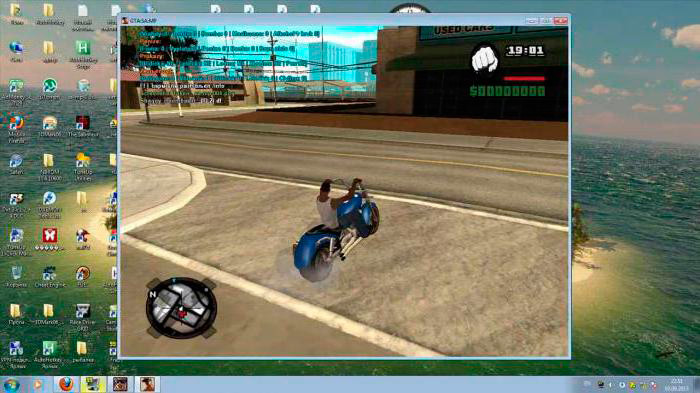
5. Kolmas -osapuolen ohjelmat
Yllä olevat menetelmät ovat sovellettavia, jos tällaiset mahdollisuudet asetetaan asetuksissa. Kuinka käynnistää minkä tahansa pelin ikkunatilassa, kun valmistajat eivät antaneet tätä? Kolmas -osapuolen ohjelmat auttavat. Harkitse niistä tehokkaimpia ja suosituimpia.
D3dwindower
On mahdollista kääntää haluttuun käynnistysvaihtoehtoon peleissä ottamalla vanhan kiinalaisen D3DWindower -ohjelman, se selviää tällaisesta tehtävästä, vaikka se on melko vanha. Tämä voidaan tehdä seuraavasti:
- Lataa sovellus ja asenna mihin tahansa kansioon (käytä nimessä vain latinalaisia kirjaimia).
- Kun olet aloittanut ohjelman työkalurivissä, napsauta sinistä plus. Ikkuna ilmestyy edessäsi, jossa sinun on määritettävä polku peliisi (tiedostossa tulisi olla laajennus ".exe ").
- Näiden manipulaatioiden jälkeen peli näkyy työikkunassa. Valitse se ja napsauta suljetun kansiokuvaketta tai napsauta sitä oikealla hiiren näppäimellä ja napsauta "Asetukset" -kohtaa.
- Seuraava vaihe on asetettava parametrit:
- Kirjoita "korkeus" ja "leveys" -kenttään ikkunan haluttu leveys ja korkeus.
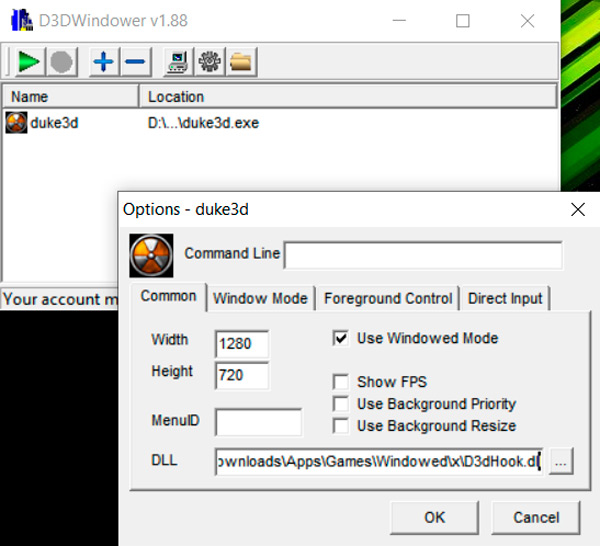
- Varmista, että oikealla puolella "USSED -ikkunatila" -linjaa on tarkistus. Jos ei, laita.
- Napsauta Selaa asetusten alaosaan ... ja ilmoita polku DLL -tiedostoon, joka on kansiossa, johon "D3DWindower" -apuohjelma asennettiin.
- Tallenna muutokset "OK" -painikkeella.
- Kirjoita "korkeus" ja "leveys" -kenttään ikkunan haluttu leveys ja korkeus.
- Näiden manipulaatioiden jälkeen napsauta "Run Program" -painiketta (kuvakkeessa on tietokoneen muoto).
Jos teit kaiken oikein, valittu peli alkaa. Jokaisen uuden pelisession tulisi aloittaa tästä ohjelmasta.
3D -analysointi
Itse asiassa tämän ohjelman tarkoituksena oli alun perin kiihdyttää videokorttia vanhoilla tietokoneilla ja oikea graafinen viritys. Se sisältää kuitenkin myös lähtötoiminnon ikkunatilassa.
- Apuohjelman aloittamisen jälkeen paina "Valitse" -näppäintä ja ilmoita polku oikean pelin EXE -tiedostoon. On syytä huomata, että työpöydän etiketti ei ole sopiva. On tarpeen mennä juurikansioon, johon asennus asennettiin.
- Monista erilaisista asetuksista tarvitsemme vain yhden - "pakotettu ikkunatila". Laita valintamerkki tämän rivin viereen.
- Napsauta "Suorita" -pelin aloittamiseksi.
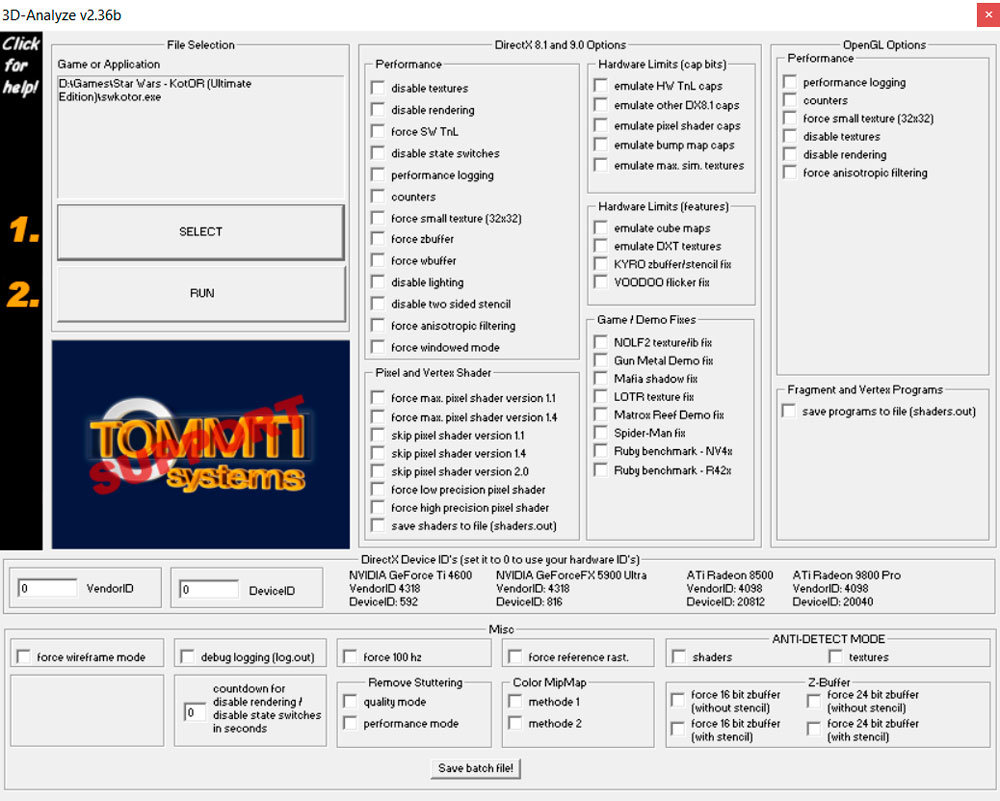
Jos kaikki toimisi niin kuin pitäisi, voit luoda uuden pelimerkinnän, jotta kantoraketti ei avata joka kerta. Napsauta ohjelmistoikkunassa "Tallenna erätiedosto!"Ja valmis! Nyt sinulla on mahdollisuus käynnistää suosikkipelisi kuten aikaisemmin, ilman lisätoimenpiteitä.
Dxwnd
Yksi viimeisimmistä DirectX11: n tukevista ohjelmista. Sen arsenaalilla on myös hyödyllinen virheenkorjaustyökalu, jonka avulla voit määrittää erilaisten pelien työn oikeellisuuden ja kätevät parametrien asettaminen.
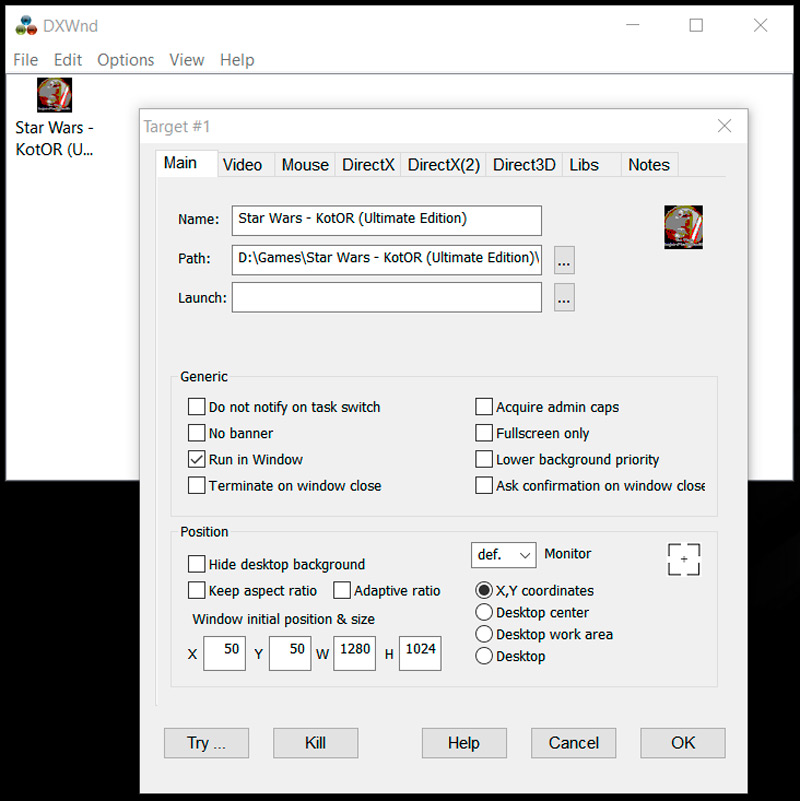
Aloita peli ikkunatilassa, tee seuraavat toiminnot:
- Ilmoitamme ohjelman, jolla hänen sovelluksensa hänen on työskenneltävä, vetämällä etiketti tämän apuohjelman ikkunaan.
- Jos virheenkorjausmekanismi ei löydä virheitä tai lisäasetusten tarvetta, se pysyy vain resoluutioparametrien asettamisessa (korkeus ja leveys).
Muista kuitenkin, että joka kerta peli on käynnistettävä DXWND: stä.
6. Emulaattorit
Emulaattorit eivät toimi kaikissa tietokoneissa, he vaativat resursseja. Lataa, suorita emulaattori (VMware, Windows Virtual PC). Suosittelemme virallisten sivustojen käyttöä. Sinulla on virtuaalinen "tietokone tietokoneella", joka toimii normaalissa ikkunan koossa, ja kaikki siinä käynnissä olevat ohjelmat ovat emulaattorin ikkunan puitteissa.
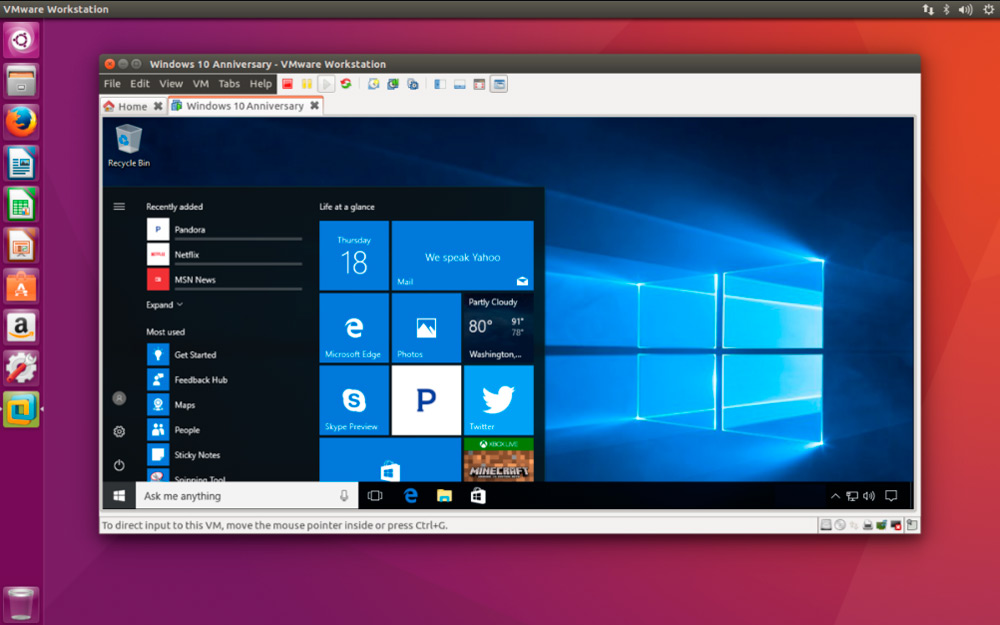
VMware -virtuaalikone Linuxissa

Windows Virtual PC -ohjelma
Haitat ovat, että virtuaalinen tietokone vaatii suuren paikan levyllä, aseta sen pitkään, aikaa kuluttamiseen. Asenna emulaattori vain pelin aloittamiseksi - irrationaalinen, käytä menetelmää, jos sitä tarvitaan toimintaan.
Jos päätät silti kokeilla tätä menetelmää, olemme laatineet ohjeet sinulle, jotta koko prosessi on erehtymätön. Tämä opas sopii mihin tahansa emulaattoriin, koska kokoonpanoperiaate on melkein sama.
- Välittömästi käynnistyksen jälkeen on tarpeen määrittää polku käyttöjärjestelmän kuvaan sen asentamiseksi virtuaalikoneeseen. Tässä tapauksessa sinun on asetettava vakaa työhön osoitettu muistin määrä. Yleensä tarpeeksi 20 Gt, mutta on syytä harkita tietyn pelin kokoa.
- Odota sitten vain, kunnes käyttöjärjestelmän asennus on ohi. Tämä prosessi ei eroa vakiomenettelystä, jos laitat uuden Windows -version tietokoneellesi.
- Edellisen vaiheen lopussa käynnistä emulaattori uudelleen.
- Lataa nyt haluttu peli IT: ssä ja kaikki lisäkomponentit, erityisesti Visual C ++, DirectX ja muut.
- Käynnistä peli ja nauti ikkunatilasta.
Jos listatut menetelmät osoittavat, kuinka pelin laittaminen ikkunatilaan ei auttanut, yritä ottaa yhteyttä kehittäjiin virallisen verkkosivuston kautta, tukifoorumi. Lisäksi, kun tätä vaihtoehtoa ei ole periaatteessa, suosittelemme kääntämään täydellisen näytön sovelluksen siirtymiseen toiseen ohjelmaan painamalla Alt+-välilehteä, niin on mahdollista yksinkertaisesti laajentaa sitä.
- « Yhteys- ja asetus modeemin MTS
- Salama -aseman nopeuden tarkistaminen tallennusta ja lukemista varten »

